
M4A 與 MP3 都是音訊檔的一種,不同的地方在於 M4A 能將檔案壓縮得更小,且音訊的品質更好,但是缺點是相容性不如 MP3 好 (想知道更多相關資訊請點這篇文章),基於各種原因,你可能會想將 M4A 轉 MP3,而今天就要來教你如何在電腦及手機 (iPhone、Android) 輕鬆轉換音訊,一鍵將 M4A 轉 MP3。
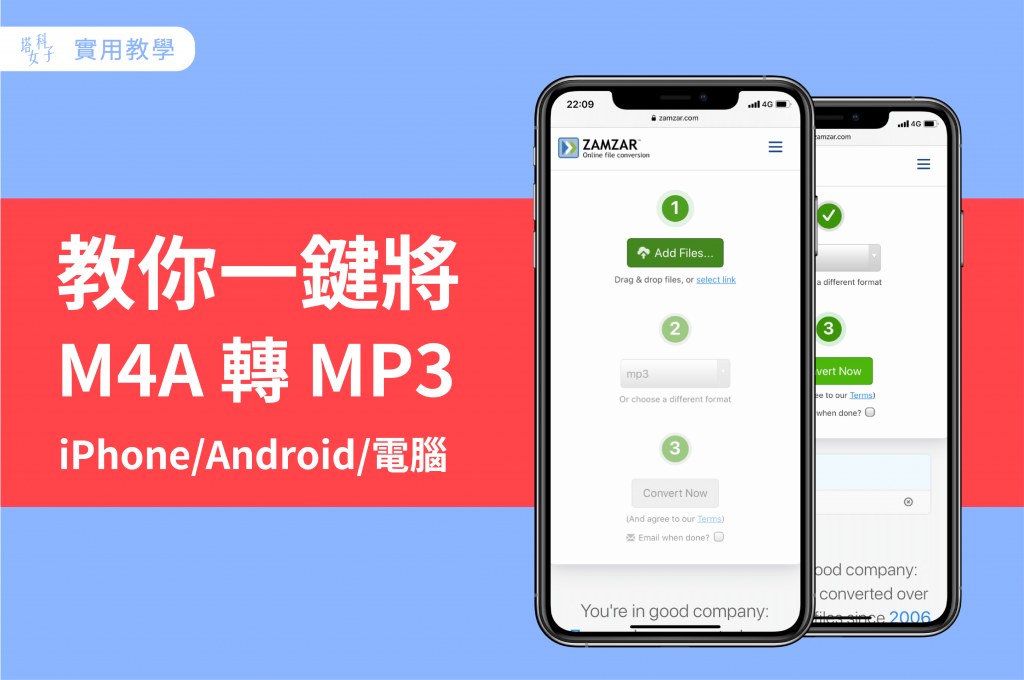
M4A 轉 MP3 (iOS/Android)
無論你使用 iOS 裝置 (iPhone、iPad) 或 Android 手機,都能直接開啟 ZAMZAR 這個免費的線上格式轉換網站,輕鬆將 M4A 轉 MP3。
上傳 M4A 檔案
進到手機版網頁之後,直接點選綠色按鈕「Add Files」將你想轉換的 M4A 檔案上傳。
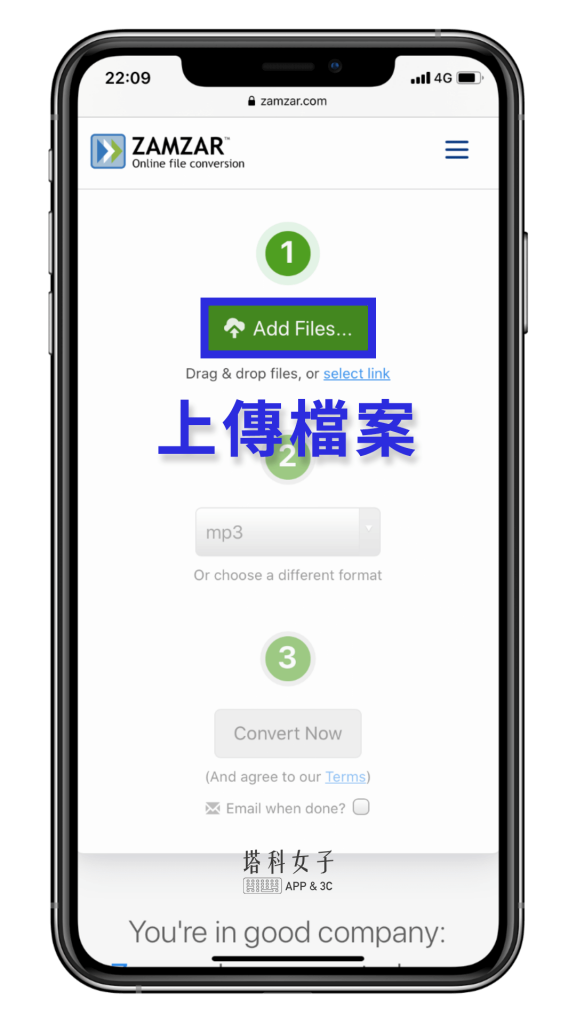
如果你是使用 iPhone 的話,可以選擇是放在「檔案 App」的哪個路徑。
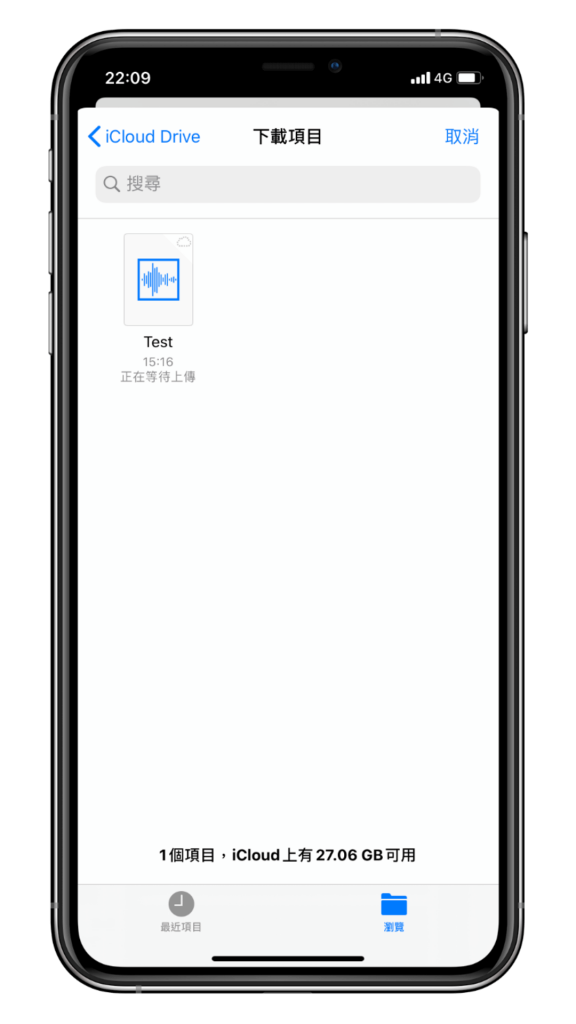
選擇格式並轉換
上傳完成後,你會看到中間預設的格式是 MP3,也就是我們想轉換成的音訊檔,因此不用更改,直接點選「Convert Now」,就會自動轉換。
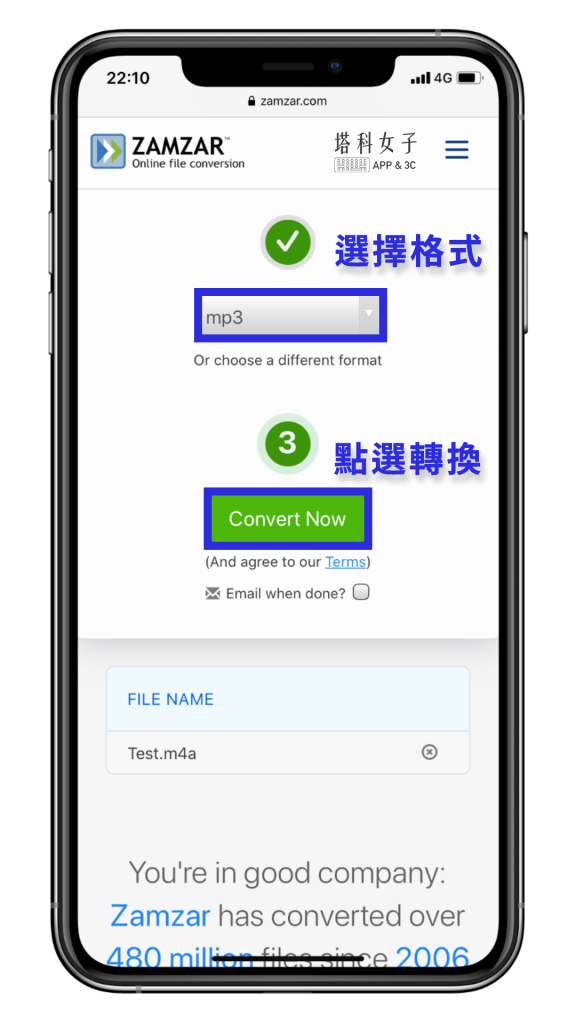
下載 MP3 檔案
轉換完成囉,點選中間的下載按鈕就會將 mp3 檔案下載到手機端。
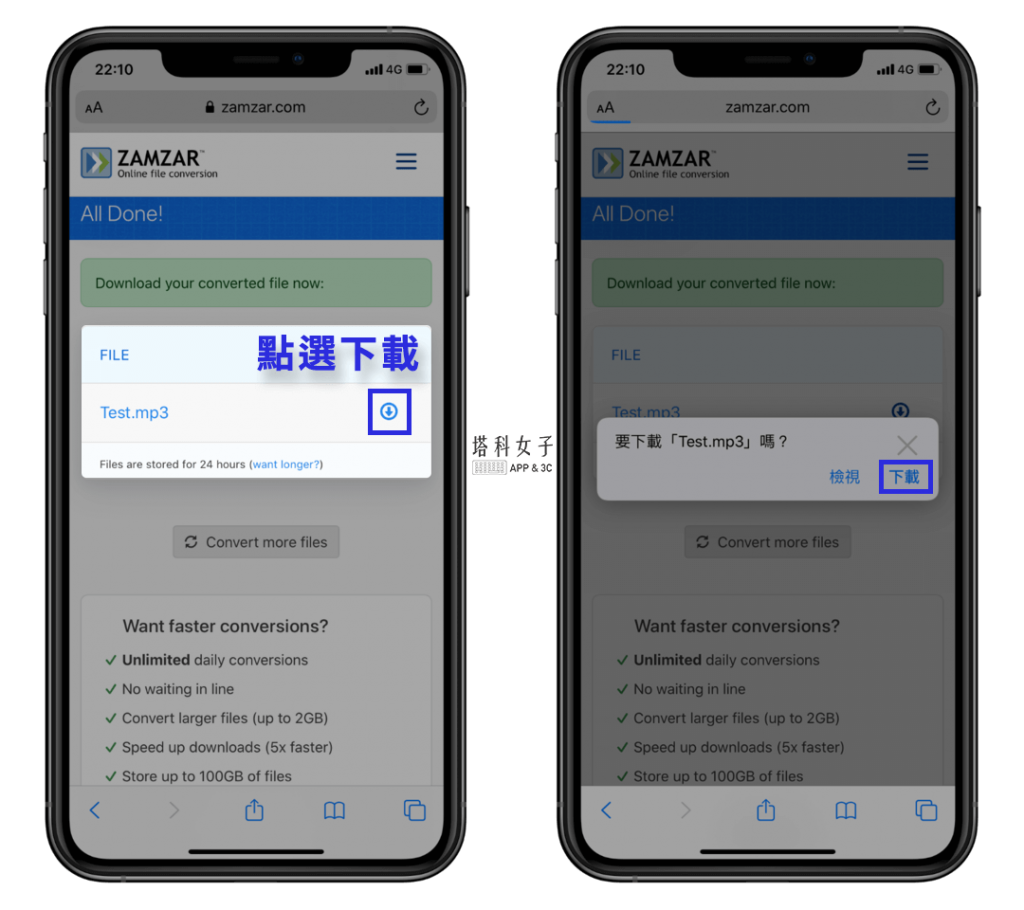
iPhone 的話請記得點選 Safari 網頁右上角的「搜尋圖示」,它就會開啟替你開啟「檔案 App」,讓你知道檔案被儲存到哪裡。
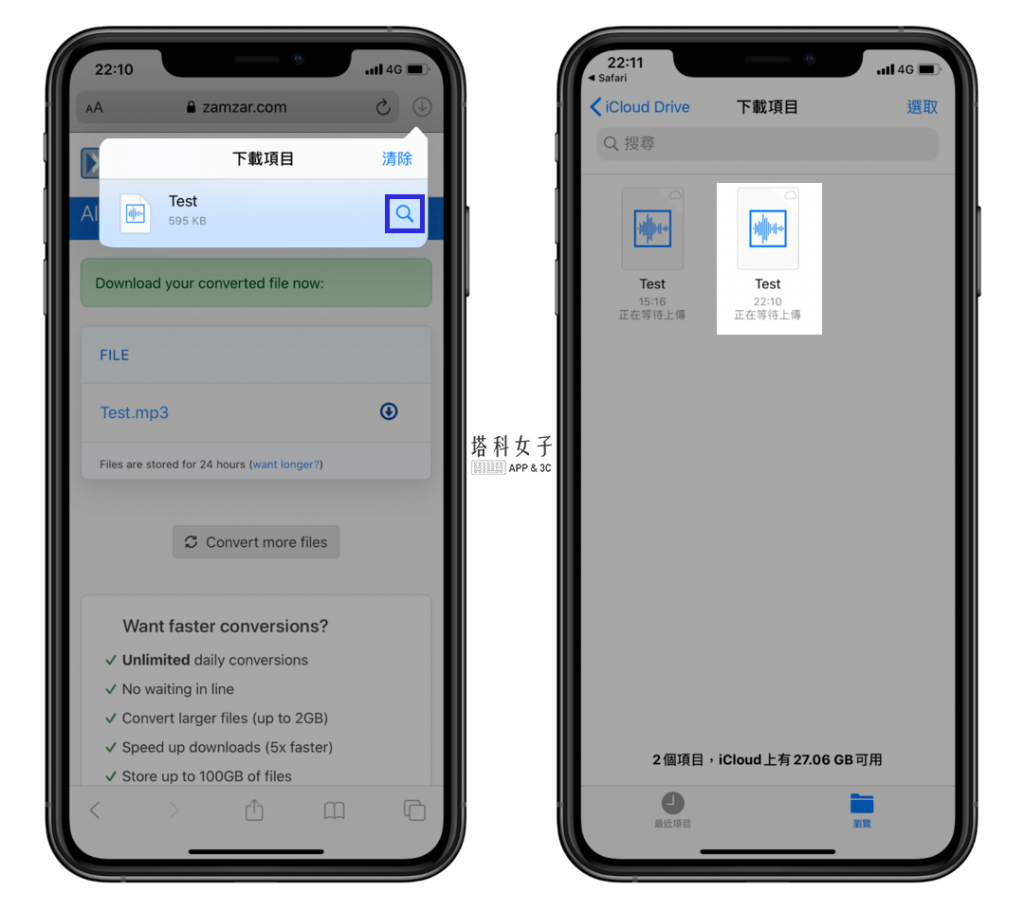
M4A 轉 MP3 (電腦網頁)
如果你想用電腦來轉換音訊格式,當然也沒問題!一樣用網頁開始 ZAMZAR 這網站,不用安裝任何軟體即可免費轉換。
上傳 M4A 檔案
進到網站後,點選中間的綠色按鈕「Add Files」上傳你的 M4A 音訊檔案。
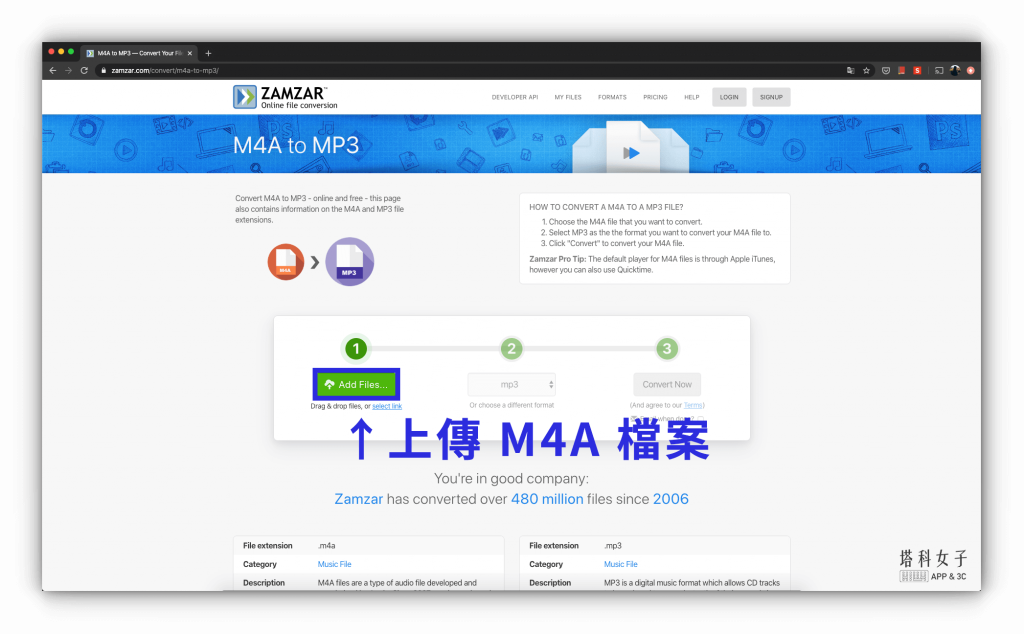
選擇格式並轉換
下一步,在中間的「Convert To」欄位選擇你想轉換成什麼格式,我們直接選擇 MP3,然後按「Convert Now」。
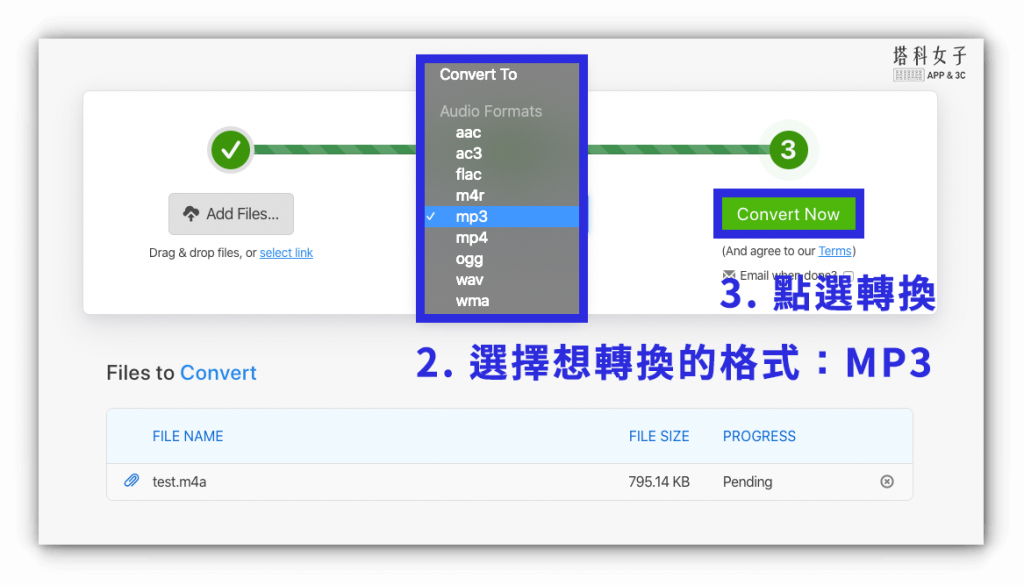
下載 MP3 檔案
轉換完成後,你會看到 FILE 欄位出現了副檔名為 mp3 的檔案,點選右邊的「Download」即可將轉換好的 mp3 音訊檔下載下來囉。
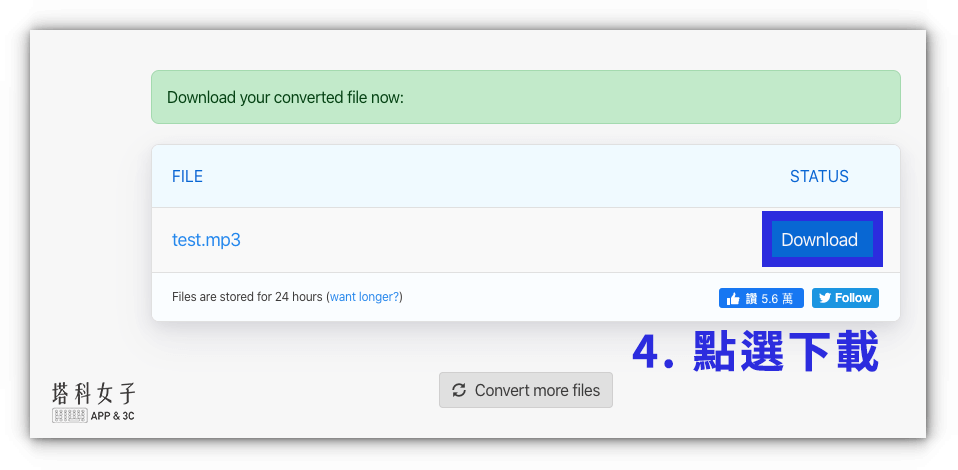
結語
以上就是本次的教學,教你如何在電腦及手機將 M4A 檔案轉換為 MP3 檔,ZAMZAR 這網站真的相當好用,而且是完全免費的服務,推薦給大家。
編輯精選文章
- iPhone 下載檔案的位置在哪?教你如何更改 Safari 下載位置
- 教你如何徹底刪除 iPhone App 及刪除 App Store 下載紀錄
- 教你一鍵將線上 YouTube、IG 影片轉 GIF,電腦手機都適用
- 超強影片下載捷徑,下載 FB/IG/YouTube/Twitter影片(iOS 捷徑)
- iOS 備忘錄 App 的 10 個實用技巧,筆記、清單都適用!
